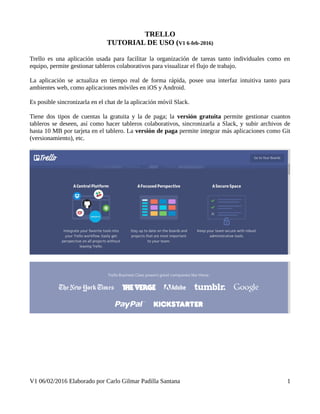
Tutorial trello + kanban
- 1. TRELLO TUTORIAL DE USO (V1 6-feb-2016) Trello es una aplicación usada para facilitar la organización de tareas tanto individuales como en equipo, permite gestionar tableros colaborativos para visualizar el flujo de trabajo. La aplicación se actualiza en tiempo real de forma rápida, posee una interfaz intuitiva tanto para ambientes web, como aplicaciones móviles en iOS y Android. Es posible sincronizarla en el chat de la aplicación móvil Slack. Tiene dos tipos de cuentas la gratuita y la de paga; la versión gratuita permite gestionar cuantos tableros se deseen, así como hacer tableros colaborativos, sincronizarla a Slack, y subir archivos de hasta 10 MB por tarjeta en el tablero. La versión de paga permite integrar más aplicaciones como Git (versionamiento), etc. V1 06/02/2016 Elaborado por Carlo Gilmar Padilla Santana 1
- 2. Trello permite: Realizar tableros de tarjetas y proponer un modo de organización. Incluir a varios miembros registrados en Trello en un sólo tablero colaborativo. Realizar un chat colectivo donde se puede hacer registro del movimiento del tablero, mediante Slack. Agregar tarjetas (cada tarjeta equivale a una tarea o actividad), y asignarles un responsable directo, fecha de vencimiento, descripción de la tarjeta, lista de actividades o notas, permite agregar links, y agregar comentarios en la misma tarjeta. Ejemplos de Tableros en Trello V1 06/02/2016 Elaborado por Carlo Gilmar Padilla Santana 2
- 3. EMPEZANDO A USAR TRELLO, Y A GESTIONAR TABLEROS 1.- Ingresar a Trello desde el sitio http://trello.com V1 06/02/2016 Elaborado por Carlo Gilmar Padilla Santana 3
- 4. 2.- Registrarse vía correo electrónico, y confirmar cuenta. Usaremos una cuenta de Trello en su versión gratuita. 3.- Nos abrirá la página de inicio. V1 06/02/2016 Elaborado por Carlo Gilmar Padilla Santana 4
- 5. 4.- Explorando el botón “Boards” (lado superior izquierdo) Este botón abre una pestaña donde es posible buscar tableros por su nombre. Permite abrir los tableros recientes. Visualiza una lista de los tableros del usuario. Tiene la opción “Create New Board” para crear un nuevo tablero. La siguiente opción es para fijar las opciones de esta pestaña. La opción “See closed boards” muestra los tableros cerrados. 5.- Explotando el botón “+” Posee tres opciones, la primera permite crear un tablero. La opción “create personal team” permite crear una cuenta de equipo. La opción “Create business team” permite crear una cuenta de equipo y actualizarla a la versión de paga. 6.- Explorando el botón del nombre del usuario. Tiene la opción de “Profile” donde puede completarse los datos de usuario, así como cambiar su User de Trello, agregar una foto, etc. Cualquiera de las tres primeras opciones actualiza la página a un Workspace donde se pueden visualizar las tres. V1 06/02/2016 Elaborado por Carlo Gilmar Padilla Santana 5
- 6. En la parte de “Profile” se puede ver la actividad del usuario, así como los equipos a los que pertenece. “Edit profile” nos permite completar los datos del usuario, pero además nos deja proponer un User de Trello, el cual sirve para que otros usuarios puedan agregarnos a tableros. 7.- El botón de “I” nos brinda opciones de links para conocer más a fondo la aplicación. El último botón es una campana, muestra las notificaciones de las actualizaciones de los tableros del usuario. 8.- El botón “Trello” que se encuentra en la parte superior, justo en medio, nos lleva siempre a la página de inicio que muestra los tableros. https://trello.com/b/FYapG0ok/ayuda-unite-metodologia http://es.gizmodo.com/como-organizar-toda-tu-vida-utilizando-trello-1684529913 http://hipertextual.com/archivo/2012/12/gtd-trello/ http://es.slideshare.net/rickyshere/how-to-use-trello-57022769?qid=08559727-b178-44bd-9405- f1d38fefd4c9&v=&b=&from_search=2 V1 06/02/2016 Elaborado por Carlo Gilmar Padilla Santana 6
- 7. IMPLEMENTANDO TABLEROS DE KANBAN EN TRELLO Kanban es una metodología cuyas propiedades son: • Visualizar el flujo de actividades. • Identificar la cantidad de actividades en progreso. • Poder medir, manejar y estimar el flujo de actividades. • Poder implementar políticas para realizar las actividades. • Implementa un modelo para reconocer oportunidades de mejora. Presentaciones en Slide Share (recursos en inglés) sobre Tableros Kanban: http://es.slideshare.net/GiulioRoggero/how-a-kanban-board-works?qid=14b25b31-8099-4de1-96e4- 8b426a5a0cdc&v=&b=&from_search=3 http://es.slideshare.net/willevans/kanban-forcreatives-slideshare?qid=4d630709-6543-4ff0-8335- e6f3ffb03f8f&v=&b=&from_search=16 http://es.slideshare.net/fabokzs/kanban-basics-for-beginners?qid=4d630709-6543-4ff0-8335- e6f3ffb03f8f&v=&b=&from_search=17 Integraciones a Trello PROYECT MANAGEMENT WITH TRELLO http://es.slideshare.net/cuongpt1/project-management-with-trello-101?qid=08559727-b178-44bd-9405- f1d38fefd4c9&v=&b=&from_search=10 TRELLO AT UNIVERSITY OF ST. ANDREWS WEB TEAM http://es.slideshare.net/garethjmsaunders/trello-university-of-st-andrews-web-team?qid=08559727- b178-44bd-9405-f1d38fefd4c9&v=&b=&from_search=4 La implementación de los tableros Kanban inicia por una parte filosófica que da forma con el Manifiesto Ágil: Principios del Manifiesto Ágil Seguimos estos principios: 1. Nuestra mayor prioridad es satisfacer al cliente mediante la entrega temprana y continua de software con valor. 2. Aceptamos que los requisitos cambien, incluso en etapas tardías del desarrollo. Los procesos Ágiles aprovechan el cambio para proporcionar ventaja competitiva al cliente. 3. Entregamos software funcional frecuentemente, entre dos semanas y dos meses, con preferencia al periodo de tiempo más corto posible. 4. Los responsables de negocio y los desarrolladores trabajamos juntos de forma cotidiana durante todo el proyecto. 5. Los proyectos se desarrollan en torno a individuos motivados. Hay que darles el entorno y el apoyo que necesitan, y confiarles la ejecución del trabajo. V1 06/02/2016 Elaborado por Carlo Gilmar Padilla Santana 7
- 8. 6. El método más eficiente y efectivo de comunicar información al equipo de desarrollo y entre sus miembros es la conversación cara a cara. 7. El software funcionando es la medida principal de progreso. 8. Los procesos Ágiles promueven el desarrollo sostenible. Los promotores, desarrolladores y usuarios debemos ser capaces de mantener un ritmo constante de forma indefinida. 9. La atención continua a la excelencia técnica y al buen diseño mejora la Agilidad. 10. La simplicidad, o el arte de maximizar la cantidad de trabajo no realizado, es esencial. 11. Las mejores arquitecturas, requisitos y diseños emergen de equipos auto-organizados. 12. A intervalos regulares el equipo reflexiona sobre cómo ser más efectivo para a continuación ajustar y perfeccionar su comportamiento en consecuencia. MANIFIESTO POR EL DESARROLLO ÁGIL DE SOFTWARE: Estamos descubriendo formas mejores de desarrollar software tanto por nuestra propia experiencia como ayudando a terceros. A través de este trabajo hemos aprendido a valorar: Individuos e interacciones sobre procesos y herramientas. Software funcionando sobre documentación extensiva. Colaboración con el cliente sobre negociación contractual. Respuesta ante el cambio sobre seguir un plan. Esto es, aunque valoramos los elementos de la derecha, valoramos más los de la izquierda. Obtenido de http://agilemanifesto.org/iso/es/ Consultada el 6 de Febrero del 2016. CREANDO UN TABLERO KANBAN El primer paso para crear un tablero kanban es identificar el flujo de trabajo (Workflow). V1 06/02/2016 Elaborado por Carlo Gilmar Padilla Santana 8
- 9. La recomendación es realizar tres columnas: En cada una de las columnas, se colocan tarjetas (equivalentes a una actividad). Las columnas están divididas en “To Do” o actividades por realizar, “In progress” o actividades en progreso, y finalmente en “Done” o tareas realizadas. Esta división es la esencia del tablero, sin embargo se permite agregar columnas auxiliares que permitan entender mejor el flujo de trabajo. Este tablero puede funcionar para la gestión individual, sin embargo se vuelve mucho más útil cuando se integra para el trabajo colaborativo. V1 06/02/2016 Elaborado por Carlo Gilmar Padilla Santana 9
- 10. V1 06/02/2016 Elaborado por Carlo Gilmar Padilla Santana 10
- 11. Es importante entender que Kanban no es el proceso de trabajo, sino es la visualización del flujo de trabajo de un equipo, por lo que es necesaria una planeación previa que permita estructurar las tareas que se deben realizar para un proyecto. Una vez que se tengan las tareas se puede visualizar en un tablero, como los presentados anteriormente. Cada tarjeta representa una actividad por realizar. Estas pueden llevar el nombre de un responsable, fecha de vencimiento, etc. Todas las tarjetas iniciar en la primera columna “Actividades por realizar” o “to do”, y mediante se vaya completando, debe ir avanzando. “En proceso” van las tarjetas que ya han sido iniciadas. Puede haber una columna de “En revisión”, después de “en proceso” donde van aquellas tareas finalizadas pero que necesitan ser verificadas por los otros miembros del equipo. Finalmente en “actividades terminadas” se colocan aquellas actividades que ya fueron concluidas. VISUALIZAR EL FLUJO DE TRABAJO Y LA CANTIDAD DE ACTIVIDADES A REALIZAR V1 06/02/2016 Elaborado por Carlo Gilmar Padilla Santana 11
- 12. CONTROLAR EL FLUJO DE TRABAJO, IDENTIFICANDO BLOQUEOS PARA PODER VISUALIZAR OPORTUNIDADES DE MEJORA CONCLUSIONES RESPECTO A KANBAN: 1.- Los tableros kanban son equivalentes a un ESPEJO por medio del cuál se puede visualizar a sí mismos como personas, pero sobre todo como equipo. El tablero es el reflejo de su coordinación y flujo de trabajo. 2.- Nos permite visualizar el flujo de trabajo, identificando los bloqueos, errores, grado de colaboración entre los participantes, y grado de avance del proyecto en general. 3.- A través de este reflejo es posible visualizar el desarrollo de la planeación previa de actividades. 4.- El tablero se vuelve el medio de comunicación entre las personas del equipo. Por lo que es más sencillo ver los méritos, actitudes y colaboración de cada miembro. Se va esquematizando un sistema de colaboración donde se puede identificar aquellos bloqueos de la colaboración en fases tempranas en el avance de actividades. 5.- Una de las principales desventajas es que el tablero de kanban para su funcionamiento óptimo necesita compromiso, y disciplina. 6.- Implementar políticas es una forma de ajustar el funcionamiento del tablero a las condiciones en que se desenvuelve el equipo. V1 06/02/2016 Elaborado por Carlo Gilmar Padilla Santana 12
- 13. INTEGRANDO KANBAN EN TRELLO Trello es una aplicación para tableros Kanban, y en su versión gratuita permite hacer muchas actividades. CREANDO UN TABLERO INDIVIDUAL 1.- En la página de inicio, dar click en “crear tablero” y asignarle un título. Inicio del tablero. V1 06/02/2016 Elaborado por Carlo Gilmar Padilla Santana 13
- 14. 2.- Agregar las columnas en “Add a list” del tablero Kanban. En este ejemplo agregaré 4 columnas. 3.- Agregar una tarjeta en la columna “ACTIVIDADES POR REALIZAR”. Dar click en “Add a Card” Asignarle un título, y agregarla. 4.- Para detallar cada tarjeta, dar click en el recuadro blanco de la misma para abrir una ventana: En esta ventana podemos detallar a fondo la actividad, agregando una descripción, comentarios, viendo el historial de la tarjeta, añadiendo links, enlaces a nubes, ponerle un color, agregar un miembro responsable, e inclusive un checklist. V1 06/02/2016 Elaborado por Carlo Gilmar Padilla Santana 14
- 15. Permite agregar imagenes, listas, y colores para identificar las tarjetas. V1 06/02/2016 Elaborado por Carlo Gilmar Padilla Santana 15
- 16. Historial de la tarjeta (activity) 5.- Es posible añadir otra columna de avisos, links, etc. Visualizar flujo de trabajo. V1 06/02/2016 Elaborado por Carlo Gilmar Padilla Santana 16
- 17. CREANDO UN TABLERO COLABORATIVO (I) El tablero anterior fue de forma individual, sin embargo es posible incluir a otros miembros y convertirlo en un tablero colaborativo. 1.- En la opción “Show menu” aparece un menú del lado derecho, donde está la opción de “Add Members”, que es un buscador de USERNAME de TRELLO. Una vez agregados los usuarios al tablero colaborativos, pueden empezar a colaborar en él. 2.- Si ya se tiene el flujo de actividades en el tablero entonces el siguiente paso sería agregar miembros responsables a cada tarjeta. V1 06/02/2016 Elaborado por Carlo Gilmar Padilla Santana 17
- 18. Cada tarjeta permite suscribirse para que lleguen notificaciones sobre el avance de las tarjetas mediante correos electrónicos. Así es posible ver el flujo de trabajo a través de las tarjetas que tienen a un responsable, además de poder comunicarse en cada tarjeta mediante los comentarios. V1 06/02/2016 Elaborado por Carlo Gilmar Padilla Santana 18
- 19. CREANDO UN TABLERO COLABORATIVO II 1.- En la página de inicio de Trello hay una opción “Create a new team”, dar nombre y asignarle descripción. La página se actualiza, se crea un perfil del equipo donde se puede agregar tableros, miembros, etc. V1 06/02/2016 Elaborado por Carlo Gilmar Padilla Santana 19
- 20. 2.- Agregando miembros y asignarles rol. 3.- En la parte de “Settings” se encuentran diferentes opciones que sólo se pueden modificar en la versión de paga, la última opción muestra la posiblidad de “eliminar equipo”. V1 06/02/2016 Elaborado por Carlo Gilmar Padilla Santana 20
- 21. 4.- En la primera página se puede agregar un tablero, agregar miembros del equipo al tablero y realizar lo presentado anteriormente. • Es posible agregar complementos, en la versión gratuita se puede conectar a Slack (servicio de chat). Se puede agregar un complemento de “Calendario” que visualiza las fechas detalladas en cada tarjeta. • Se puede agregar el complemento “Card Aging” que hará que cada tarjeta se visualice diferente conforme va pasando el tiempo para identificar aquellas tarjetas que no han sido iniciadas. • El complemento de “voting” permite que los miembros del equipo voten por cada tarjeta. A través de estos complementos podemos enfocar las políticas del tablero. V1 06/02/2016 Elaborado por Carlo Gilmar Padilla Santana 21
- 22. Finalmente así se verá la página de inicio donde se pueden ver los tableros individuales, compartidos, y los tableros de equipo. PARA MÁS INFORMACIÓN Y EJEMPLOS DE TABLEROS VISITAR EL BLOG DE TRELLO EN : https://trello.com/guide?utm_source=trello&utm_medium=inapp&utm_content=header- tips&utm_campaign=guide Documento elaborado con LibreOffice Writer. V1 06/02/2016 Elaborado por Carlo Gilmar Padilla Santana 22
